支店ごとにExcelが提出されてきて、そのシートを1つのブックにまとめる作業が毎月ある・・・
なんてときや、月ごとにブックが分かれている1年分を1つのブックにまとめたい・・・
こんなの手作業でやってられっかーー!!と思っているそこのあなた。
簡単にできるよ。
そう。VBAならね。
ということでそんな多数のブックからシートを集めたいときに役に立つExcel VBAのコードの紹介です。
どんな動きをするコード?
まとめたいブックが入ったフォルダを指定すれば、その中のExcelブックからすべてのシートをコピーしてきます。
まとめたいフォルダ
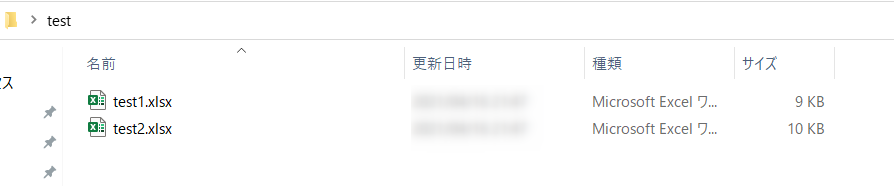
コードを起動
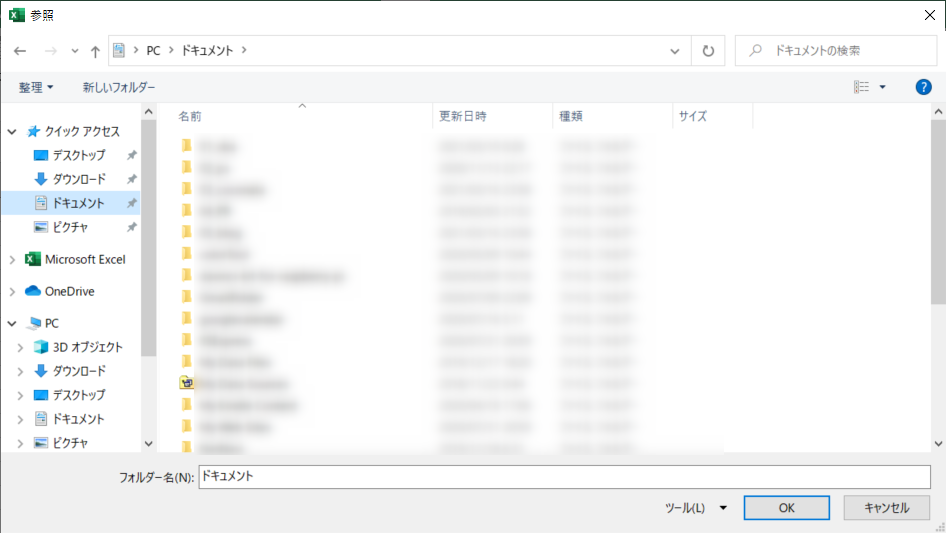
↓
まとめたいフォルダを指定する
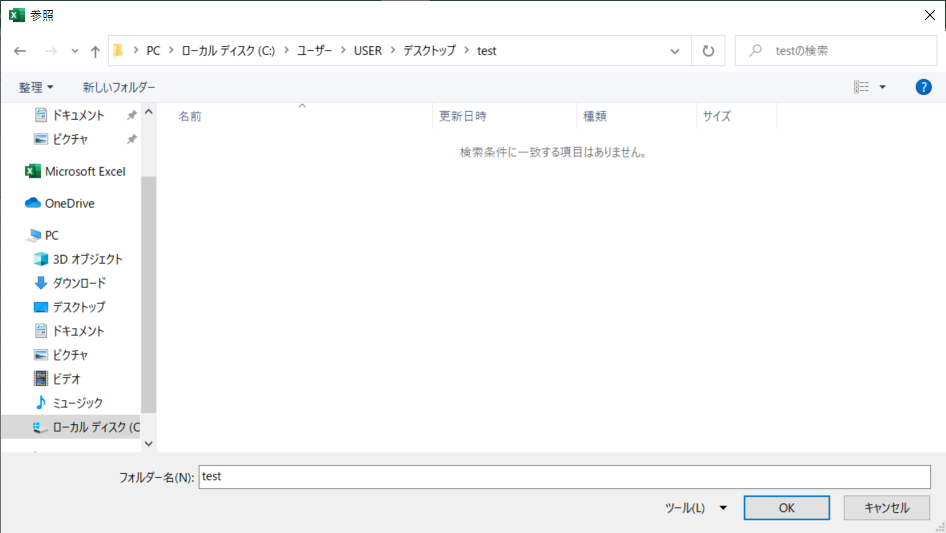
↓ シートがまとめられた!
しかも親切にファイル名をつけている!
(ファイル名をつけたのは、シート名の衝突をできるだけ減らすためです。)

こんな感じになります。
コード
FileSystemObjectを使います。
Microsoft Scripting Runtimeを参照設定するか、CreateObjectを使うかはお好みです。
状況に応じてコメントアウトしてください。
'ダイアログで指定されたフォルダ内のExcelシートを実行ブックに 'まとめるプログラム Sub collectSheet() Dim thisBook As Workbook: Set thisBook = ThisWorkbook Dim fd As FileDialog Dim folderName As String '対象のフォルダを選択 Set fd = Application.FileDialog(msoFileDialogFolderPicker) If fd.Show = False Then Exit Sub End If 'フォルダパスを格納 folderName = fd.SelectedItems(1) Dim fso As Object: Set fso = CreateObject("Scripting.FileSystemObject") 'Dim fso As FileSystemObject: Set fso = New FileSystemObject Dim f as Object 'Dim f As file Application.ScreenUpdating = False 'フォルダ内を検索する For Each f In fso.GetFolder(folderName).Files 'Excelかどうか、自身と同じファイル名でないか、 '一時ファイル(~$)ではないかのチェック If fso.GetExtensionName(f.Path) Like "xls*" And _ f.Name <> thisBook.Name And _ Left(f.Name, 2) <> "~$" Then Dim baseName As String: baseName = fso.GetBaseName(f.Path) Dim book As Workbook: Set book = Workbooks.Open(f.Path, , True) Dim sh As Worksheet 'ワークシートを集める For Each sh In book.Worksheets With thisBook sh.Copy after:=.Worksheets(.Worksheets.Count) 'シート名は最大で31文字の制限があるのでLeft関数を使う '新しいシート名はブック名.シート名とする ActiveSheet.Name = Left(baseName & "." & sh.Name, 31) End With Next sh book.Close False End If Next f Application.ScreenUpdating = True End Sub
簡単な(過ぎる?)解説
仕組みは単純です。
FileSystemObjectの機能でフォルダ内のxlsという文字を含むファイルをかたっぱしから開いて、シートをかたっぱしからmoveするだけです。
Application.ScreenUpdating = Falseにしているので開いているところが見えないだけです。
陰でこそこそやってます。
注意点
調子に乗って大量のシートをまとめてしまうと、想像以上にブックが重くなってしまうことがあります。
ブックの使い勝手が悪くなってしまっては本末転倒です。
対象のブックをフォルダで分けるなど、大量のシートが集まり過ぎないように注意してくださいね。
終わりに
年度末、月末などにこう言った作業に追われる方も多いのでは・・・?
手作業で実行していると時間ばっかりかかってしまうのでVBAで楽できるところは楽してください!!
ExcelにできることはExcelにやらせてくださいね!
というわけでここまでお読みいただき、ありがとうございました。